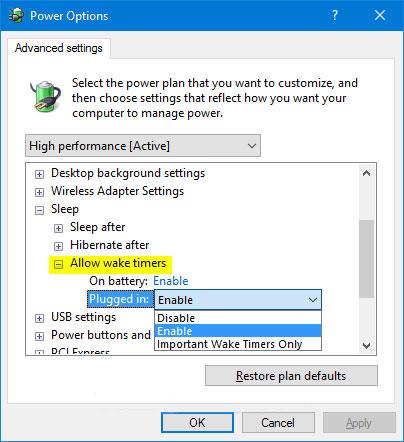Innstillingen Tillat oppvåkningstidtakere i Strømalternativer lar Windows automatisk vekke datamaskinen fra hvilemodus for å utføre planlagte oppgaver og andre programmer. Du kan stille inn denne modusen til å slå den på, av eller bare "våkne" på viktige tidspunkter.
Wake timer er en tidsbestemt hendelse som vekker PC-en fra dvale og dvalemodus på et bestemt tidspunkt. For eksempel har en oppgave i Task Scheduler avmerkingsboksen "Vekk datamaskinen for å kjøre denne oppgaven" .
Wake timer i Windows 10 inkluderer ting som omstart etter Windows-oppdateringer.
Denne veiledningen viser deg hvordan du legger til eller fjerner innstillingen Tillat oppvåkningstidtakere under Dvale i strømalternativer for alle brukere i Windows 10.
Merk : Du må være logget på som administrator for å kunne legge til eller fjerne denne innstillingen i Strømalternativer.
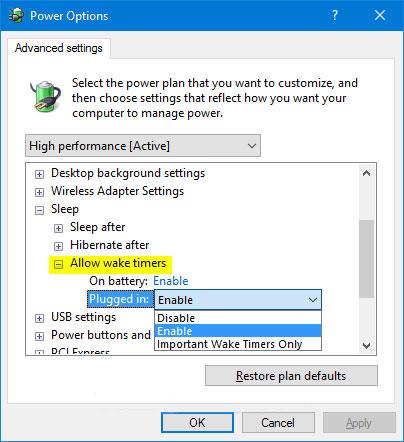
Legg til/fjern «Tillat vekketimere» fra strømalternativer i Windows 10
Legg til eller fjern "Tillat vekketidtakere" i strømalternativer ved å bruke ledetekst
1. Åpne en ledetekst med administratorrettigheter .
2. Skriv inn kommandoen nedenfor du vil bruke i ledeteksten og trykk Enter.
(Legg til - standard)
powercfg -attributes SUB_SLEEP BD3B718A-0680-4D9D-8AB2-E1D2B4AC806D -ATTRIB_HIDE
Eller:
(Viske ut)
powercfg -attributes SUB_SLEEP BD3B718A-0680-4D9D-8AB2-E1D2B4AC806D +ATTRIB_HIDE
3. Nå kan du lukke ledeteksten hvis du vil.
Legg til eller fjern "Tillat vekketidtakere" i strømalternativer ved hjelp av REG-fil
Reg-filene som lastes ned nedenfor vil endre DWORD-verdien i følgende registernøkkel:
HKEY_LOCAL_MACHINE\SYSTEM\CurrentControlSet\Control\Power\PowerSettings\238C9FA8-0AAD-41ED-83F4-97BE242C8F20\BD3B718A-0680-4D9D-8AB2-E1D2B4AC806D
1. Gjør trinn 2 (for å legge til) eller trinn 3 (for å slette) nedenfor for hva du vil gjøre.
2. Last ned denne filen og gå til trinn 4 nedenfor for å legge til "Tillat vekketimere" i strømalternativer.
3. For å fjerne "Tillat vekketimere" fra strømalternativer, last ned denne filen og gå til trinn 4 nedenfor.
4. Lagre .reg-filen på skrivebordet.
5. Dobbeltklikk på den nedlastede .reg-filen for å slå den sammen.
6. Når du blir bedt om det, klikker du Kjør > Ja (UAC) > Ja > OK for å godkjenne sammenslåingen.
7. Nå kan du slette den nedlastede .reg-filen hvis du vil.